Nahrávání videí na Twitter je nedoceněná strategie, kterou musí marketéři a nadšenci Twitteru prozkoumat, aby zlepšili své kampaně a zapojení.
Zatímco mnoho platforem využívá výhod videí, Twitter je pro video marketing stále neprobádaným územím. Zatímco video trend na Twitteru je stále poměrně nový, je ideální čas skočit do rozjetého vlaku.
Věděli jste?
- Podle Googlu má 6 z 10 lidí větší zájem o sledování videí online než o sledování televize. Dnešní uživatelé zhlédnou každý den více než 1 miliardu hodin videí na YouTube, což z vizuálního obsahu dělá hlavní marketingový nástroj pro firmy.
- Tweety s videem získávají 10x více interakcí než ty bez něj.
- 90 % videí na Twitteru je zhlédnuto na mobilech.
Vyprávění příběhů prostřednictvím vizuálních médií je náročný cookie, ale se správnými nástroji a procesy to může být plodná cesta.
Jak nahrát své video na Twitteru?
Existuje několik způsobů, jak můžete nahrávat videa na Twitter. Můžete jej nahrát a upravit přímo z aplikace Twitter, nebo můžete na svůj Twitter účet nahrát již existující video z počítače. Dalším způsobem je vytvářet, upravovat, přidávat efekty a nahrávat je na svůj Twitter účet pomocí Typito.
Pojďme prozkoumat všechny tyto tři možnosti.
Nahrávání již existujícího videa na Twitter
Tato možnost je, když již máte video a chcete ho sdílet s publikem na Twitteru. Jediné, co musíte udělat, je přihlásit se ke svému Twitter účtu a budete přesměrováni na svou domovskou stránku.
- Krok 1 :Přejděte do pole „Co se děje“ a klikněte na ikonu Přidat obrázky/videa.
- Krok 2: Po kliknutí budete vyzváni k výběru videa z vaší galerie. Pokud jste na počítači, vyberte video a vyberte otevřené volba. Klikněte na tlačítko Tweet a vaše video je nyní součástí vašeho tweetu.
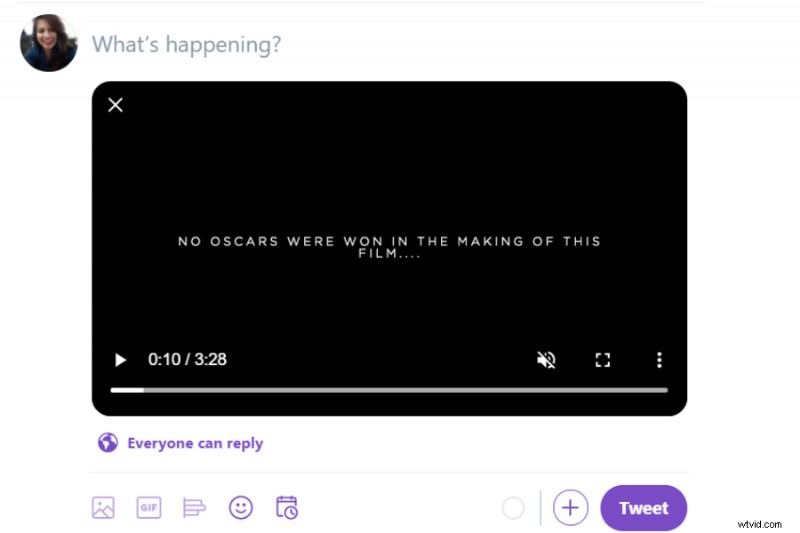
Pokud nahráváte své Twitter video ze smartphonu, můžete jednoduše procházet galerii a vybrat video.
Váš tweet okamžitě zachytí video a voila! Váš tweet je nyní obohacen o video.
Tip pro profesionály: Když sdílíte své video na Twitteru, podpořte ho zajímavým titulkem, který diváky zaujme, aniž by prozradil, o čem to celé je.
Předvolbu viditelnosti pro svůj tweet můžete nastavit výběrem Všichni mohou odpovídat/ Lidé, které sledujete/ Pouze lidé, které zmíníte a klikněte na Tweet tlačítko.
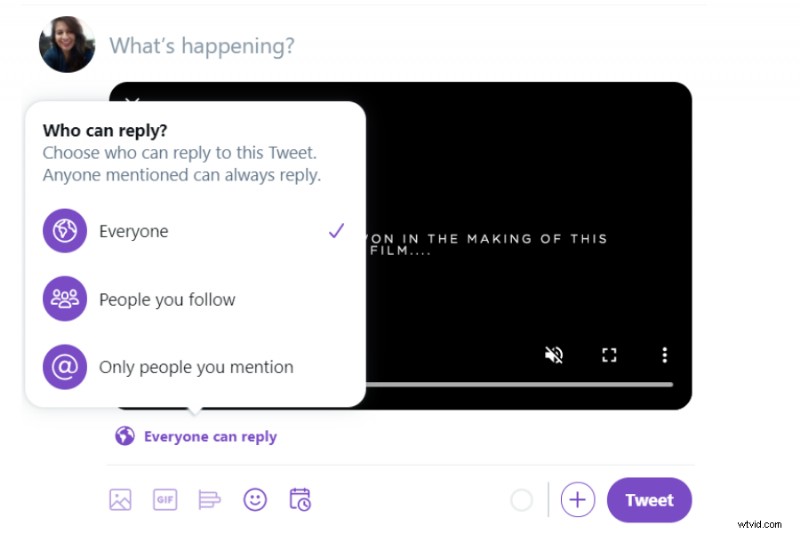
Vaše video je nyní viditelné pro vaše publikum na Twitteru.
Nahrávání videa na Twitter
Funkce Recording and Go Live je dostupná pouze ve verzi aplikace Twitter. Chcete-li začít, musíte klepnout na Fotoaparát možnost.
Aplikace vás zavede ke třem možnostem – Video, Capture, nebo Živě.
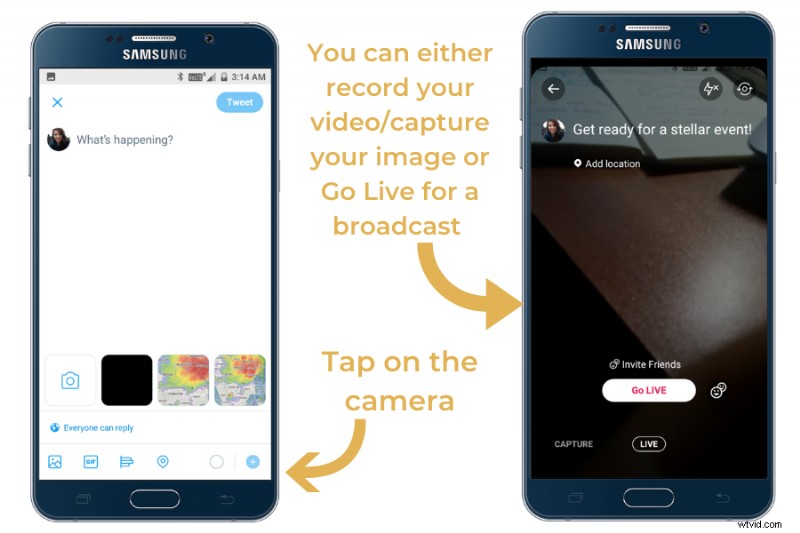
Pomocí fotoaparátu můžete fotografovat přímo ze smartphonu. Zde je sekvence krok za krokem.
- Vytvořte video, které můžete přímo tweetovat.
- Pomocí funkce Živě můžete přímo sdílet svůj vizuální obsah toho, co v danou chvíli děláte, se svým publikem.
- Klepněte na Ukončit video a vaše zařízení přestane streamovat a vaše živé video bude automaticky tweetováno na váš účet.
Pokud vysíláte živě, máte možnost si živé video stáhnout. Tuto možnost využívá mnoho influencerů, kteří streamují živě z událostí, a umožňují tak svému publiku nahlédnout do probíhajících akcí. Představují také užitečný nástroj pro uživatele, zejména obchodníky a influencery, ke stažení těchto živých přenosů a jejich opětovnému využití jako video příspěvků pro jejich marketingové úsilí. To nejen přidá skvělý prvek do profilu, ale také obohatí jejich zapojení zákazníků.
Jak spustit živé video na Twitteru:
- Klepněte na ikonu fotoaparátu od skladatele.
- Klepněte na Živě ve spodním voliči, abyste mohli začít.
- Můžete vyplnit volitelný popis, který se později objeví jako tweet, a pokud chcete, můžete také sdílet svou polohu.
- Chcete-li pozvat hosty, klepněte na pozvat hosty tlačítko před spuštěním. Můžete si také ručně vybrat hosty pro své vysílání. Jediné, co musíte udělat, je klepnout na profil hosta, kterého chcete pozvat, a poté kliknout na Uložit.
- Klepněte na Spustit živě . Vaše vysílání se spolu s popisem a umístěním (pokud jste přidali) zobrazí jako tweet ve vašem zdroji.
- Stiskněte tlačítko Stop vlevo nahoře pro ukončení videa.
Úprava videí pro Twitter pomocí Typito
Věděli jste, že titulková videa se správnými zprávami, titulky a úpravami fungují mnohem lépe než běžné nahrávky? To neznamená, že přímé nahrávání na Twitter je špatné, ale pokud máte čas, dobře upravená videa nabízejí větší zapojení, ergo, větší návratnost investic.
Jak tedy upravit tato videa na Twitteru? Bohužel na to mikroblogovací stránka zatím nemá zařízení. Tak proč nezkusit Typito? Typito vám nejen pomůže umístit vaše video na Twitter, ale také přidat potřebné prvky a učinit jej atraktivnějším, než jej nahrajete pro vaše sledující.
Pomocí Typito můžete vytvářet svá videa podle doporučeného formátu Twitteru, přidávat relevantní prvky a nahrávat je na platformu bez problémů.
Abychom vám poskytli přehled, vytvoření a nahrání videa pomocí Typito zahrnuje následující kroky:
- Přihlaste se ke svému účtu Typito
- Výběr formátu – zde vyberete Twitter
- Upravte své video a přidejte potřebné prvky a ořízněte nežádoucí
- Podívejte se na náhled videa a proveďte poslední kontrolu.
- Exportovat a sdílet
Krok 1:Nahrajte svůj nový projekt
Přihlaste se ke svému účtu a klikněte na Nový projekt.
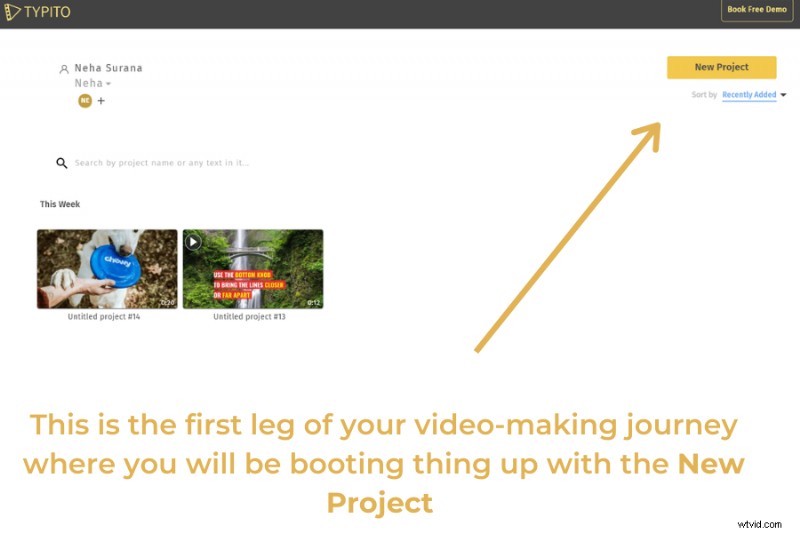
Nyní budete přesměrováni na stránku formátu, kde si můžete vybrat konfiguraci videa. Zde se podíváme na Twitter.
Krok 2:Výběr formátu sociálních médií – Twitter
Platformy sociálních médií nesdílejí společnou konfiguraci videa. Nyní můžete místo vyhledávání správného poměru stran videa na Twitteru Googlem jednoduše vybrat možnost Twitter na stránce formátu Typito.
Vaše nadcházející video je nyní automaticky přizpůsobeno vašemu nahrávání na Twitteru a publiku.
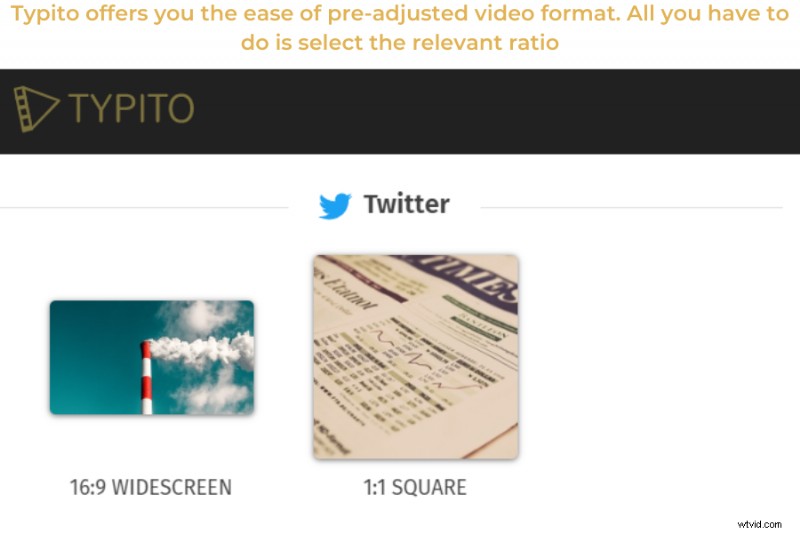
Věděli jste, že 93 % zhlédnutí videí se odehrává na mobilním Twitteru?
Dává smysl vědět, zda je vaše video optimalizováno pro mobilní sledování či nikoli. S Typito, když vybíráte rozměry, získáte také boční pohled na maketu, která zobrazuje, jak by vaše video mohlo vypadat na Twitteru při sledování ze smartphonu.
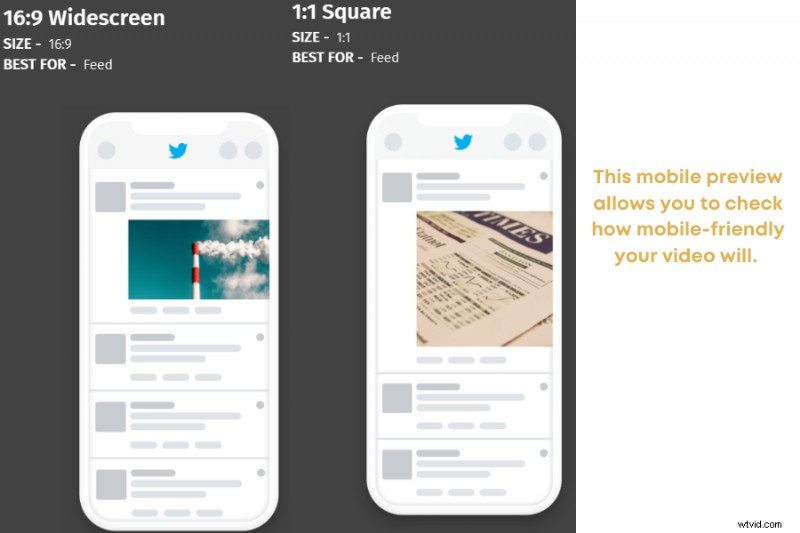
Jakmile budete spokojeni, vyberte požadovaný formát a klikněte na VYTVOŘIT tlačítko.
Krok 3:Výběr médií
Nyní, když Typito nastavilo poměr vašeho videa na širokoúhlou obrazovku Twitteru 16:9 (nebo čtverec 1:1), je čas přidat média.
Můžete buď nahrát svá již existující média z počítače, nebo přidat Zásobní média – kolekce vysoce kvalitních stock videí a obrázků, které pro vás Typito má ve svém úložišti.
V tomto příkladu vybereme Zásobní média možnost.
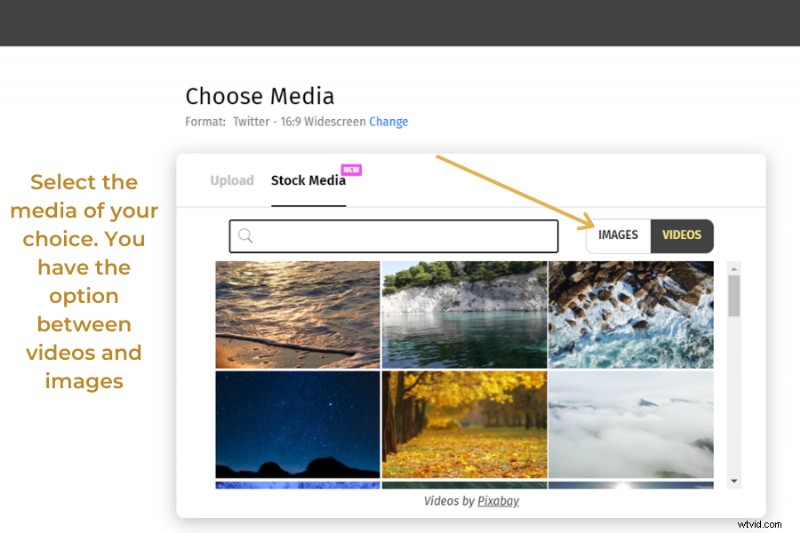
Můžete procházet svými možnostmi, a pokud vás něco zaujme, stačí na to najet a kliknout na Přidat možnost posunu vpřed.
Klikněte na Zahájit úpravy
Krok 4:Přidání textu do videí na Twitteru
Nyní se nacházíte uprostřed snadno použitelných nástrojů, které vám mohou pomoci přidat požadované efekty do vašeho videa na Twitteru. Podívejme se, jak můžete vylepšit svá Twitter videa o text, překryvné obrázky, hudbu na pozadí a další.
Klepnutím na kartu Text v levé nabídce získáte přístup k textovým šablonám. Můžete použít textové šablony k přidání chytlavého úvodního titulku k videu nebo si vybrat z kolekce textových šablon ve spodní třetině a přidat textové titulky. Jednoduše klikněte na textovou šablonu, přidejte ji do svého videa a přizpůsobte ji tak, aby odpovídala vašemu stylu videa.
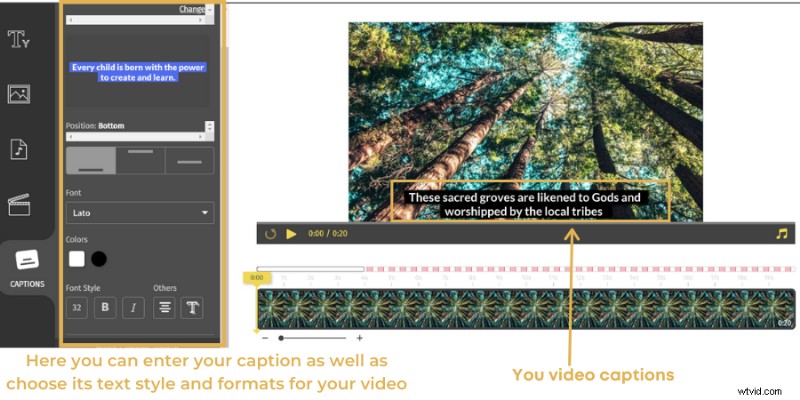
V případě potřeby můžete do svého Twitter videa přidat další obrázky a další videoklipy. Chcete-li nahrát své obrázky a videoklipy, klikněte v levé nabídce na kartu Média.
Jakmile jsou soubory nahrány, můžete svá média uspořádat podle času videa v požadovaném pořadí přetažením na časové ose videa.
Protože krátká videa fungují nejlépe na Twitteru, zvažte rozdělení dlouhého videa do menších stravitelných videopříspěvků pro Twitter. Videa pro Twitter můžete stříhat přímo z řídicího panelu úprav. Vyberte videoklip a kliknutím na ikonu Vyjmout rozdělte klip nebo ořízněte nepotřebné části vašeho videa na Twitteru.
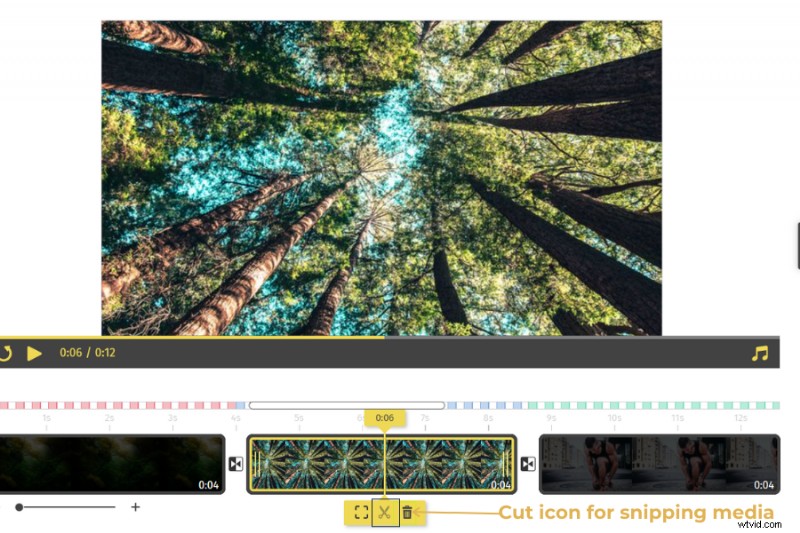
A konečně, pokud chcete ke svému videu na Twitteru přidat nějakou hudbu na pozadí, klikněte v levém panelu na kartu Zvuk. Můžete se podívat na některé melodie, které jsou již na platformě dostupné pro vaši finální práci, nebo nahrát vlastní znělku relevantní pro vaše video na Twitteru.
Pokud propagujete své dovednosti nebo vytváříte reklamní video pro své služby, můžete ke svým videím přidat také titulky, aby měli diváci větší přehled o tom, co propagujete. Funkce automatických titulků Typito automaticky přepisuje jakýkoli hlasový záznam, který má vaše video, do titulků nebo automatických titulků pro vaše video na Twitteru. Případně můžete také ručně přepsat své video nebo nahrát soubor SRT.
Krok 5:Export
Jste téměř hotovi!
Jakmile bude vaše video na Twitteru hotové, klikněte na EXPORTOVAT. To by mělo trvat několik minut v závislosti na velikosti souboru vašeho videa. Po dokončení si můžete video stáhnout do svého zařízení. Máte také možnost sdílet své video ve formě sdíleného odkazu.
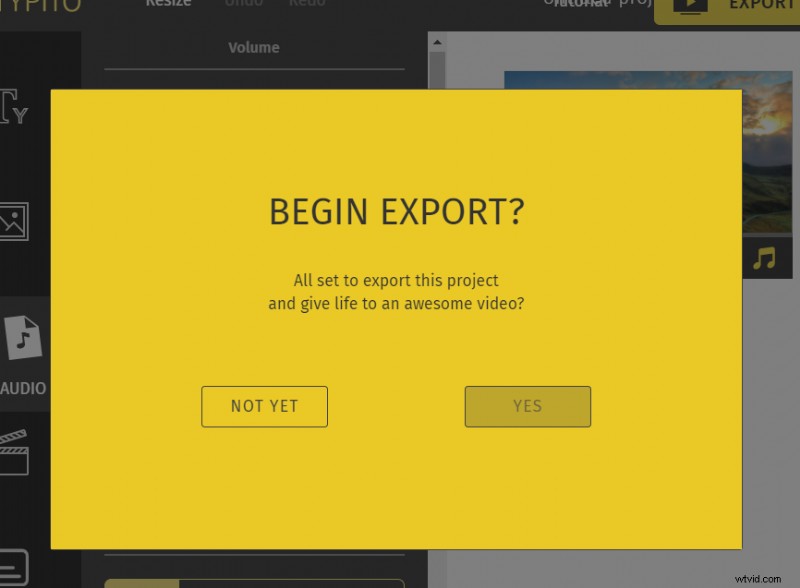
Tweetujte své video spolu s relevantními hashtagy a titulky a nyní jste připraveni oslovit své publikum na Twitteru.
Doporučení videí od Twitteru
Chcete-li zajistit, aby vaše video dokonale doplňovalo nuance Twitteru, uvádíme několik doporučení, která je třeba mít na paměti.
| Orientace | Výška | Šířka | Datový tok videa | Přenosová rychlost zvuku |
| Na šířku (rec.) | 1280 | 720 | 2 048 tis. | 128 tis. |
| Na šířku | 640p | 360 | 768 tis. | 64k |
| Na šířku | 320 | 180 | 256 tis. | 64k |
| Portrét | 720 | 1280 | 2 048 tis. | 128 tis. |
| Portrét | 360 | 640 | 768 tis. | 64k |
| Portrét | 180 | 320 | 256 tis. | 64k |
| Čtverec | 720 | 720 | 2 048 tis. | 128 tis. |
| Čtverec | 480 | 480 | 768 tis. | 64k |
| Čtverec | 240 | 240 | 256 tis. | 32 000 |
Poděkování:Vývojář Twitter
Přizpůsobení videí na Twitteru vaší strategii kampaně
Nyní, když víte, jak umístit svá videa na Twitter, zde je něco navíc, co vám pomůže co nejlépe využít tyto vizuální posily pro vaši marketingovou strategii.
Zde je několik triků, které mohou fungovat.
KISS
Keep It Simple Stupid! Udržování krátkých a sladkých videí na Twitteru vám umožní upoutat pozornost v nasycené reklamní doméně. Vaše video by mělo sdělit své poselství během prvních 3 sekund a nemělo by trvat déle než 15 sekund, aby mělo trvalý dopad.
Kopie tweetu v souladu s vaším videem by měla být krátká a přímá k věci. Lidé mají tendenci číst ostré texty ve srovnání s nataženými odstavci.
Udělejte to pro lidi
Obsah vašeho videa by se neměl týkat pouze produktu, ale lidí . Smíchejte tento základní faktor, aby bylo vaše video relevantnější a spojovalo se s ním.
Udělejte to vizuální
Teď to asi zní na první pohled zmateně. Jak lze udělat video vizuálnějším? Začleněním vizuálních podnětů!
- Umístěte své logo: Je snadné zapomenout na branding a zaměřit se na vizuál. I když je důležité, aby vaše video bylo efektivnější, je důležité umístit svou identitu – své logo, dobře do obrazu. Umístění loga do levého horního rohu videa je ideálním místem pro viditelnost a lepší zapamatování značky.
- Uživatelské titulky: Nikdo nemá čas stisknout tlačítko Přehrát u všech videí. Abyste zajistili, že vaše video nebude strhnuto přílivem, použijte titulky, které upoutají pozornost vašich diváků, kteří jsou na cestách. Je známo, že titulky prodlužují dobu sledování o neuvěřitelných 28 %!
Konečné s sebou
Nahrávání videí na Twitter je nyní jednodušší!
Pokud jste někdo, kdo rád prezentuje videa okamžitě nebo investujete čas přidáním správných efektů a nahráním na svůj Twitter účet, Twitter video je skvělý způsob, jak se spojit se svým publikem a budovat zapojení značky.
Dejte nám vědět, jak plánujete zahájit svou cestu videí na Twitteru!
